win10系统玩游戏xinput1 3.dll丢失怎么解决
来源:www.laobaicai.net 发布时间:2017-01-03 14:15
win10用户最近在运行程序或打开游戏时,出现提示“ 找不到xinput1 3.dll ”,或者“ 计算机丢失xinput1 3.dll ”,导致打开程序或游戏失败,无法愉快地玩游戏了。win10丢失xinput13dll怎么解决?下面就一起来看看xinput1 3.dll丢失的处理方法。
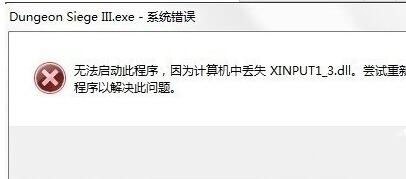
xinput1 3.dll丢失解决方法:
1、打开360安全卫士,单击“功能大全”打开“人工服务”。
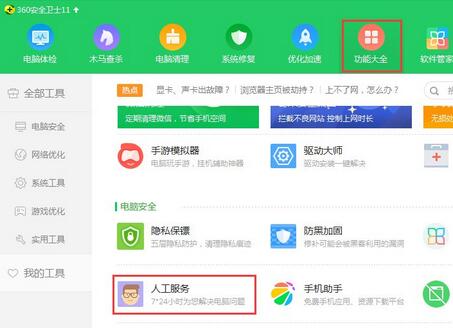
2、输入“缺少XINPUT1_3.dll”。
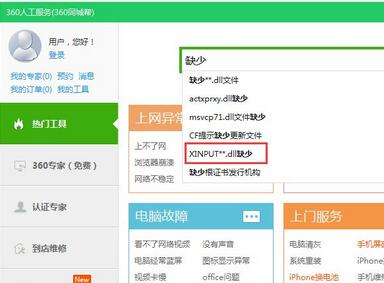
3、单击“立即修复”。
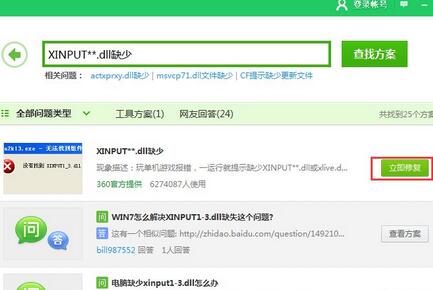
xinput1_3.dll下载后放在什么位置
32位系统和64位系统的DLL文件放置的位置不一样!
1、xinput1_3.dll 9.15.779.0 32位系统的打开C盘找到windows文件夹,然后找到system32文件夹,把xinput1_3.dll 9.15.779.0放到这个文件夹就行了!
2、xinput1_3.dll 9.15.779.0 64位系统的打开C盘找到windows文件夹,然后找到syswow64文件夹,把xinput1_3.dll 9.15.779.0放到这个文件夹就行了!
以上就是Win10系统玩游戏xinput1 3.dll丢失的解决办法,相信通过以上步骤操作后,再次打开游戏时,就不会再出现错误提示了。
下一篇:玩lol游戏戏fps低怎么办
推荐阅读
"win10系统亮度调节无效解决方法介绍"
- win10系统没有亮度调节解决方法介绍 2022-08-07
- win10系统关闭windows安全警报操作方法介绍 2022-08-06
- win10系统无法取消屏保解决方法介绍 2022-08-05
- win10系统创建家庭组操作方法介绍 2022-08-03
win10系统音频服务未响应解决方法介绍
- win10系统卸载语言包操作方法介绍 2022-08-01
- win10怎么还原系统 2022-07-31
- win10系统蓝屏代码0x00000001解决方法介绍 2022-07-31
- win10系统安装蓝牙驱动操作方法介绍 2022-07-29
老白菜下载
更多-
 老白菜怎样一键制作u盘启动盘
老白菜怎样一键制作u盘启动盘软件大小:358 MB
-
 老白菜超级u盘启动制作工具UEFI版7.3下载
老白菜超级u盘启动制作工具UEFI版7.3下载软件大小:490 MB
-
 老白菜一键u盘装ghost XP系统详细图文教程
老白菜一键u盘装ghost XP系统详细图文教程软件大小:358 MB
-
 老白菜装机工具在线安装工具下载
老白菜装机工具在线安装工具下载软件大小:3.03 MB










